¿Cómo añadir una ubicación de las ventanas de aplicaciones 10 tiempo
Para comprobar el tiempo en algún lugar usted no está, puede agregar una ubicación a la aplicación El Tiempo en Windows 10. ¿Quieres ver lo que antes se obtiene del tiempo en su ciudad de destino en ese avión? He aquí cómo agregar una ubicación:
Conteúdo
- Desde la pantalla de inicio, abra la aplicación el tiempo si no está ya abierto. con la aplicación del tiempo en la pantalla, seleccione el botón mostrar opciones de ampliar la barra de la aplicación y ver los nombres de las opciones.
- Seleccione el botón de sitios en la barra de aplicaciones.
- Seleccione el añadir lugares favoritos de baldosas, que se parece a un plus en un cuadrado.
- Escriba un nombre de ubicación, como una ciudad, en el cuadro en escriba ubicación.
- Seleccione el azulejo para la ubicación que ha añadido. la aplicación del tiempo muestra información completa para la ubicación seleccionada.
- Volver a la pantalla de inicio.
- Seleccione el botón pin en la parte superior de la pantalla.
- Volver a la pantalla de inicio.
- Seleccione el nuevo mosaico tiempo para abrir la aplicación con esa ubicación. mostrar la barra de aplicación para el tiempo.
- Volver a la pantalla de inicio. la ubicación que desanclado ya no aparece.
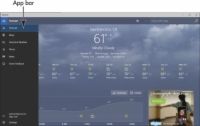
 Agrandar
AgrandarDesde la pantalla de inicio, abra la aplicación El Tiempo si no está ya abierto. Con la aplicación del tiempo en la pantalla, seleccione el botón Mostrar opciones de ampliar la barra de la aplicación y ver los nombres de las opciones.
Como se muestra, la barra de aplicación El Tiempo aparece en el lado izquierdo de la pantalla.
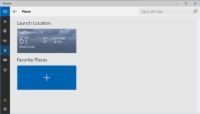
 Agrandar
AgrandarSeleccione el botón de sitios en la barra de aplicaciones.
Aparecerá la pantalla Lugares. La pantalla mostrará un mosaico vivo diferente.
Seleccione el Añadir lugares favoritos de baldosas, que se parece a un plus en un cuadrado.
Aparecerá la pantalla Agregar a Favoritos.
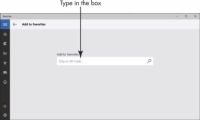
 Agrandar
AgrandarEscriba un nombre de ubicación, como una ciudad, en el cuadro en Escriba Ubicación.
A medida que escribe, que emparejan nombres de ubicación aparecen debajo de la caja. Si usted ve la ubicación que desee, seleccione ese nombre para agregar una ficha para esa ubicación a la pantalla de Lugares. No hay necesidad de hacer clic en el botón Agregar, a menos que su ubicación no aparece automáticamente.
Puede agregar otras ubicaciones repitiendo los pasos 3 y 4.
Seleccione el azulejo para la ubicación que ha añadido. La aplicación del tiempo muestra información completa para la ubicación seleccionada.
Se puede cambiar entre múltiples ubicaciones mediante el botón Lugares en la barra de aplicaciones.
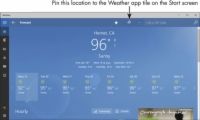
 Agrandar
AgrandarVolver a la pantalla de inicio.
Su nueva ubicación favorita no aparece en el azulejo tiempo - todavía. Seleccione el azulejo tiempo para volver a la aplicación del tiempo. Usted ve a su nueva ubicación preferida, como se muestra. Además de la barra de la aplicación en el lado izquierdo de la pantalla, una barra de aplicación para la ubicación seleccionada aparece en la parte superior de la pantalla.
Seleccione el botón Pin en la parte superior de la pantalla.
Al seleccionar este botón añade una ficha para la ubicación actual a la pantalla de Inicio. (Si no ve el botón Pin, repita los pasos 2-5 para añadir un lugar favorito.)
Volver a la pantalla de inicio.
Aparece el azulejo tiempo original, así como la nueva ficha. Puede que tenga que desplazarse hacia abajo para ver la nueva baldosa tiempo.
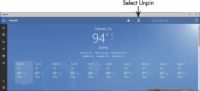
 Agrandar
AgrandarSeleccione el nuevo mosaico tiempo para abrir la aplicación con esa ubicación. Mostrar la barra de aplicación para El Tiempo.
Seleccione el botón Desanclar en la parte superior de la pantalla para quitar el azulejo para la ubicación actual de la pantalla de inicio. Si no aparece el botón Desanclar, repita el paso 7.
Volver a la pantalla de inicio. La ubicación que desanclado ya no aparece.
Añadir ubicaciones para los amigos, la familia y los destinos de viaje y el pin de estas nuevas ubicaciones a la pantalla de Inicio.





